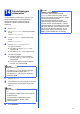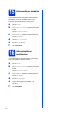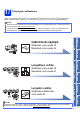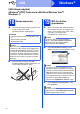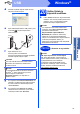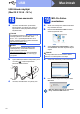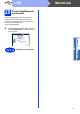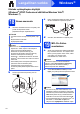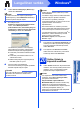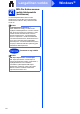Quick Setup Guide
Table Of Contents
- Pika-asennusopas MFC-8950DW(T)
- Aloita tästä
- 1 Laitteen purkaminen paketista ja pakkauksen sisällön tarkistus
- 2 Laitteen pakkausmateriaalien poisto
- 3 Paperin asettaminen paperikasettiin
- 4 Sähkö- ja puhelinjohdon kytkeminen
- 5 Aseta maa
- 6 Aseta kieli
- 7 Langaton asennus (tarvittaessa)
- 8 Vastaustilan valinta
- 9 Nestekidenäytön kirkkauden säätö (tarvittaessa)
- 10 Päivämäärän ja kellonajan asettaminen
- 11 Henkilökohtaisten tietojen (nimitunnuksen) määrittäminen
- 12 Faksin lähetysraportti
- 13 Puhelinlinjan yhteensopivuuden valitseminen
- 14 Puhelinlinjatyypin valitseminen
- 15 Automaattinen kesäaika
- 16 Aikavyöhykkeen asettaminen
- 17 Yhteystyypin valitseminen
- USB-liitännän käyttäjät (Windows® XP/XP Professional x64 Edition/Windows Vista®/Windows® 7)
- USB-liitännän käyttäjät (Mac OS X 10.5.8 - 10.7.x)
- Kiinteän verkkoyhteyden käyttäjät (Windows® XP/XP Professional x64 Edition/Windows Vista®/Windows® 7)
- Kiinteän verkkoyhteyden käyttäjät (Mac OS X 10.5.8 - 10.7.x)
- Langattoman verkkoliitännän käyttäjät
- 18 Ennen aloittamista
- 19 Valitse langaton asetusmenetelmä
- Asennus käyttäen asennusohjelman sisältävää CD-ROM-levyä ja käyttäen väliaikaisesti USB-kaapelia (vain Windows®)
- Manuaalinen asennus ohjauspaneelista käyttäen ohjattua yhteyden asennusta (Macintosh, mobiililaitteet ja Windows®)
- Asennus yhdellä painalluksella käyttämällä WPS (Wi-Fi Protected Setup)- tai AOSS™-toimintoja (Windows® ja Macintosh)
- Vianetsintä
- Langattomien asetusten tekstin syöttö
- Ohjaimien ja ohjelmiston asennus (Windows® XP/XP Professional x64 Edition/Windows Vista®/Windows® 7)
- Ohjaimien ja ohjelmien asennus (Mac OS X 10.5.8 - 10.7.x)
- Verkkokäyttäjille
- Muita tietoja
- Lisävarusteet ja tarvikkeet
- Aloita tästä
18
Windows
®
Langallinen verkko
Kiinteän verkkoyhteyden käyttäjät
(Windows
®
XP/XP Professional x64 Edition/Windows Vista
®
/
Windows
®
7)
18
Ennen asennusta
a Varmista, että tietokoneeseen on kytketty virta
ja että olet kirjautunut sisään
järjestelmänvalvojan käyttöoikeuksin.
b Poista suojus Ethernet-portista, jossa on
merkki .
c Kytke verkkokaapeli Ethernet-porttiin ja kytke
se sitten keskittimen vapaaseen porttiin.
d Varmista, että laitteeseen on kytketty virta.
19
MFL-Pro Suiten
asentaminen
a Aseta asennusohjelman sisältävä CD-ROM-
levy CD-ROM-asemaan. Jos näyttöön tulee
ikkuna, jossa kysytään mallin nimeä, valitse
oma mallisi. Jos näyttöön tulee
kielivalintaikkuna, valitse suomi.
b Valitse Asenna MFL-Pro Suite ja valitse
Kyllä, jos hyväksyt lisenssisopimuksen ehdot.
Tärkeää
• Jos tietokoneessa on käynnissä ohjelmia, sulje
ne.
• Näytöt saattavat vaihdella
käyttöjärjestelmittäin.
Vinkki
• Asennus-CD-ROM-levyllä on Nuance™
PaperPort™ 12SE -ohjelma. Tämä ohjelma
tukee seuraavia käyttöjärjestelmiä:
Windows
®
XP (SP3 tai uudempi), XP
Professional x64 Edition (SP2 tai uudempi),
Windows Vista
®
(SP2 tai uudempi) ja
Windows
®
7. Päivitä tietokoneeseen viimeisin
Windows
®
Service Pack ennen MFL-Pro Suiten
asennusta.
• Poista kaikki palomuuriohjelmat (Windows
®
-
palomuuria lukuun ottamatta) sekä
vakoiluohjelmien torjuntaohjelmat ja
virustentorjuntaohjelmat käytöstä asennuksen
ajaksi.
Vinkki
Jos Brother-näyttö ei tule automaattisesti
näkyviin, valitse Oma tietokone (Tietokone),
kaksoisnapsauta CD-ROM-kuvaketta ja
kaksoisnapsauta sitten start.exe.
Vinkki
• Jos asennus ei jatku automaattisesti, avaa
päävalikko uudelleen avaamalla ja sulkemalla
CD-ROM-levyasema tai kaksoisnapsauttamalla
start.exe-ohjelmaa levyn juurihakemistossa.
Jatka MFL-Pro Suiten asennusta vaiheesta b.
• Jos käyttöjärjestelmänä on Windows Vista
®
tai
Windows
®
7, valitse Salli tai Kyllä, kun
näkyviin tulee Käyttäjätilien valvonta -näyttö.